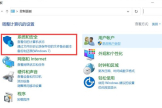如何查看显示器是多少Hz(如何查看电脑显示器)
小编:小蝶
更新时间:2022-08-15 06:51
有时候我们在使用电脑的时候,想查看显示器是多少HZ,怎么查看呢,下面来分享一下方法。
win7系统:
1、在我们的电脑上面鼠标右键桌面,选择屏幕分辨率,如下图所示:

2、进去屏幕分辨率界面之后,点击高级设置,如下图所示:
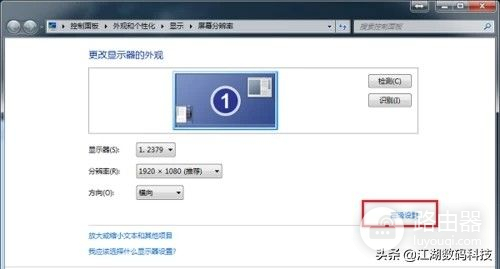
3、进去通用即插即用监视器和NVIDA GeForce GT730属性界面之后,点击监视器,如下图所示:

4、进去监视器界面之后,可以看到显示器的HZ,如下图所示:
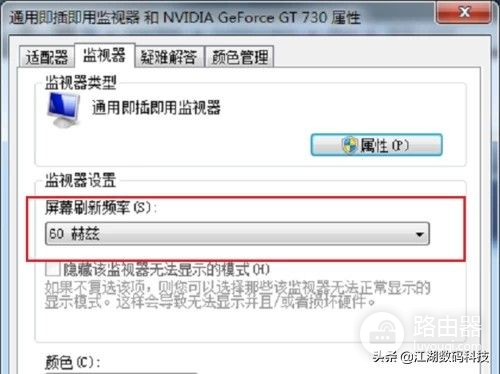
5、我们进去适配器界面,点击列出所有模式,如下图所示:

6、进去所有模式界面之后,可以看到不同模式的分辨率,HZ不同,如下图所示:

win10系统:
1、在桌面左下角处点击“开始菜单”,点击“设置”齿轮按钮,如下图所示。

2、在Windows设置界面中,我们点击“系统”图标,如下图所示。
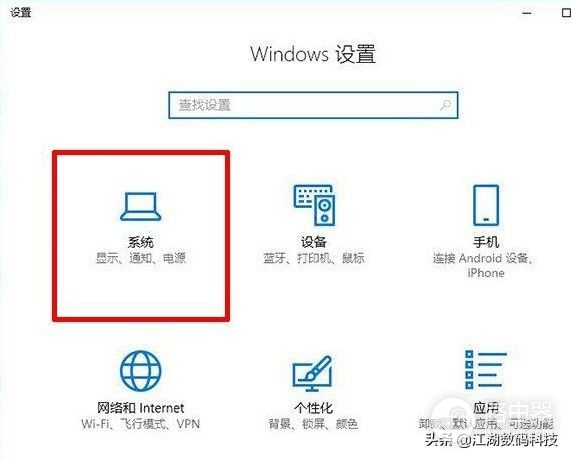
3、在系统设置的界面中,在显示的选项卡中,将右侧栏窗口中的滚轮下拉,点击选择“显示适配器属性”,如下图所示。

4、在弹出的显示适配器属性窗口中,点击切换至“监控器”选项,在监控器设置就可以看到屏幕刷新频率的下拉框设置了,如果显示器是75Hz,我们就选择“75赫兹”,如下图所示。

至此,Win10系统设置显示器屏幕刷新率完毕。